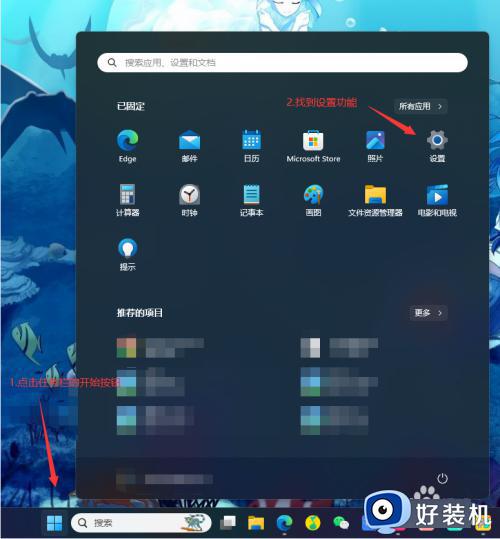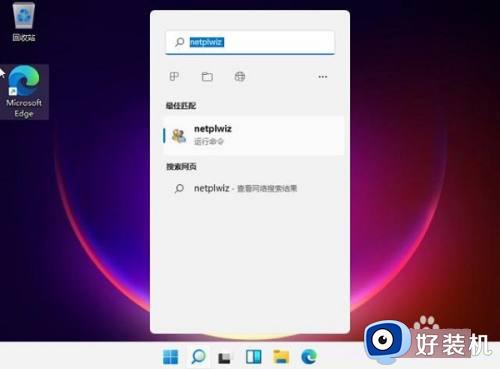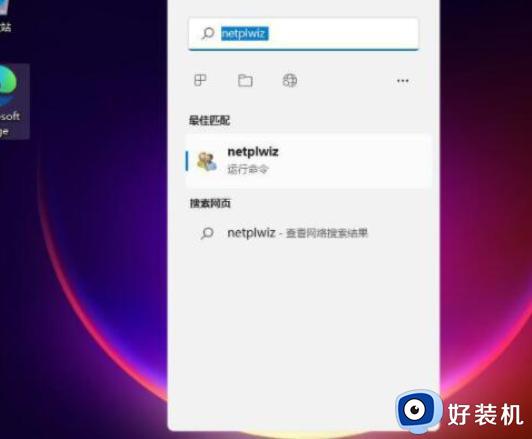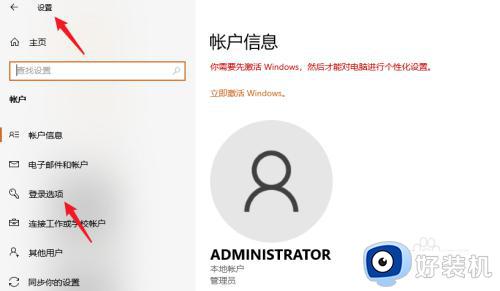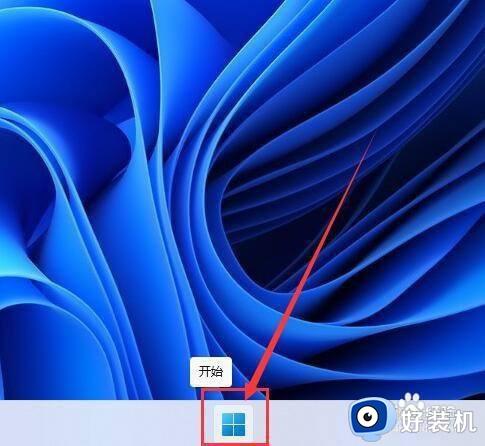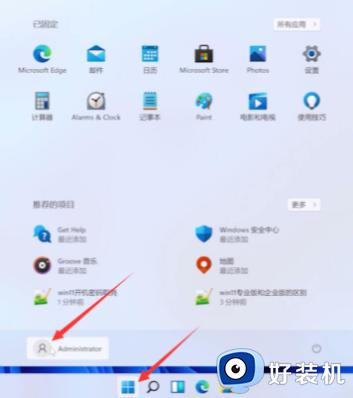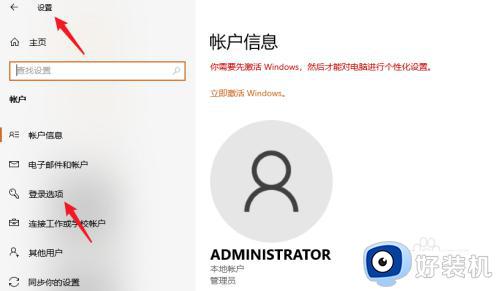win11开机密码的设置方法 win11如何设置开机密码
时间:2023-08-11 13:48:26作者:zheng
一般来说,我们在安装win11操作系统的时候系统都会提示我们设置开机密码,而我们也可以跳过这个步骤直接进入系统,有些用户在安装win11系统的时候不小心跳过了这个步骤,没有设置开机密码,后面想要设置却不知道如何操作,今天小编就教大家win11开机密码的设置方法,操作很简单,跟着小编一起来操作吧。
推荐下载:windows11下载
方法如下:
1、点击底部的开始,然后点击设置。
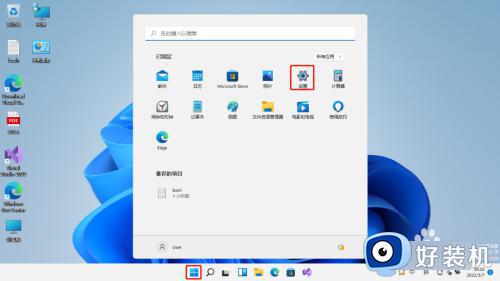
2、点击左侧的账户,然后点击右侧的登录选项。
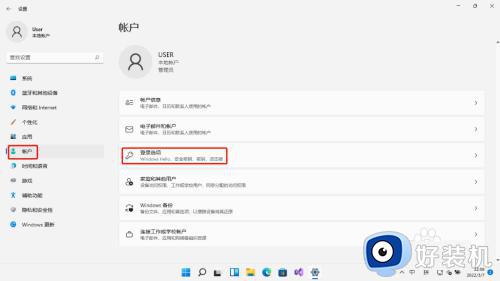
3、点击密码,然后点击添加。
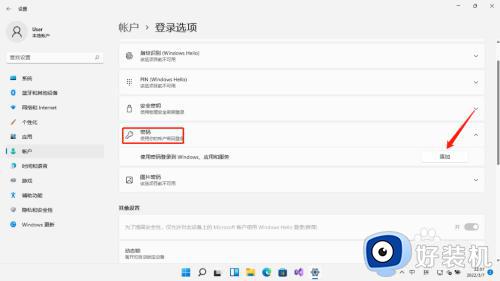
4、输入两次密码,然后点击下一页,最后点击完成即可。
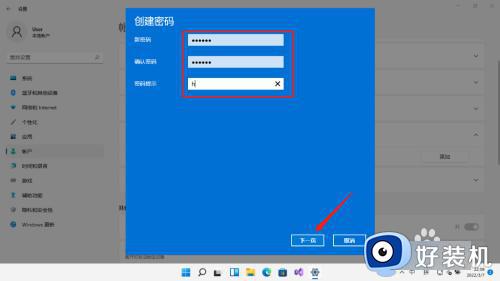
以上就是win11开机密码的设置方法的全部内容,如果有遇到这种情况,那么你就可以根据小编的操作来进行解决,非常的简单快速,一步到位。